One drive є вбудованим хмарним сервісом Microsoft, він входить в стандартне забезпечення системи починаючи з вісімки. Даний сервіс дозволяє користувачеві зберігати дані системи в інтернеті, також можна переміщати туди і найбільш важливі файли і дані, що дозволить отримати до них доступ з будь-якого місця і зберегти їх від небезпеки втрати.
Можна використовувати цю технологію як додаткову флешку для зберігання і передачі інформації. Налаштування можна провести таким чином, що дані будуть доступні всім або нікому, крім користувача.
Історія виникнення
Для широкого кола технологія стала доступна з 2008 року в Windows 8, тільки називалася вона тоді SkyDrive (скай драйв). З тих пір додаток часто модифицировалось, з’явилася можливість додавання фотографій і своїх тегів до них. У 2010 році додався Office Web Apps, який тепер відомий як офіс онлайн, що дозволило працювати з документами в мережі в режимі онлайн. У 2011 році розробники кардинально змінили інтерфейс і збільшили розміри завантажуваних файлів до 100 мб.
У 2013 році відбувся суперечка слова sky в назві з однією з британських фірм у результаті судового розгляду назва проекту було змінено на те, під яким ми його знаєте тепер і в Windows 10 компонент став називатися onedrive.
Особливості додатка
Мабуть, головною особливістю даного сервісу можна назвати повну синхронізацію всіх пристроїв. Так, на деякі з них доведеться додатково встановити додатки, але це того варто. Користувач зможе створювати, переглядати та редагувати документи з будь-якого зі своїх пристроїв. Теж саме можна робити і з картинками та іншими файлами. Для деяких людей буде дуже зручно зробити фотографію на телефон, зберегти її в хмарі, а потім відразу ж відкрити на комп’ютері, без всяких проводів і перекидання зі смартфона на комп’ютер. Спочатку користувачеві виділяють на диску всього 5 гб пам’яті, для користувачів вісімки це число дорівнює 25, ціна за розширення коливається в районі 140 рублів в рік за додаткові 50 гігабайт пам’яті.

Як користуватися програмою Rufus
Не варто забувати і про можливості створювати і редагувати документи в онлайні. Це дозволить створити якийсь пересувний офіс, який буде доступний практично з будь-якого пристрою. Можна відкрити доступ до своїх документів і іншим людям, таким чином можливо редагувати один документ удвох, що може сильно допомогти в роботі. Гарною підмогою є збереження всіх параметрів і налаштувань в хмарному сховищі, фактично, зайшовши до нової системи і ввівши свої дані, користувачеві більше не доведеться нічого настроювати, ОС вже буде готова до роботи і налаштована так, як потрібно.
Як отримати додаткове місце
Безкоштовно отримати додаткову пам’ять можна якщо запрошувати інших користувачів. Для цього варто зайти в параметри системи і пройти в панель керування підпискою, тут доступна реферальне посилання. Її варто розіслати своїм знайомим або вставити в один із своїх профілів, за кожного учасника, який зареєструється по цьому посиланню користувач отримає по 500 мегабайт, але не більше 10 гігабайт в сумі.
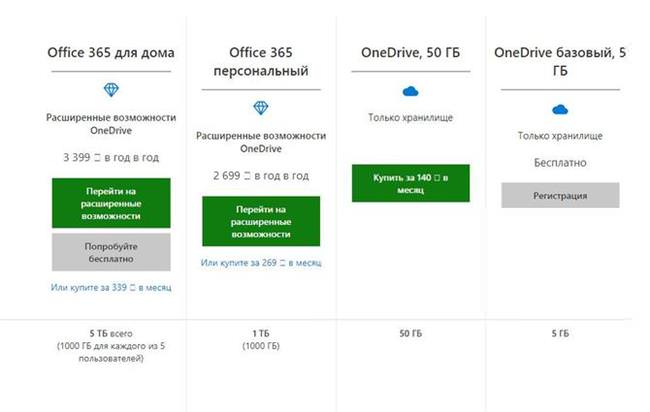
Тут же користувач зможе вибрати для себе тариф, після чого перейти до оплати. Після неї можна відразу користуватися всім об’ємом пам’яті хмари ондрайв.
Як увійти в OneDrive
Для того, щоб увійти в оне драйв через браузер доведеться пройти на сайт http://onedrive.com і ввести свої облікові дані. Якщо облікового запису немає, то тут же можна зареєструватися. Інтерфейс даного сервісу не занадто сильно відрізняється від такого в інших сховищах. Файли можна додавати перетягування або за допомогою спеціальної кнопки вгорі екрану.
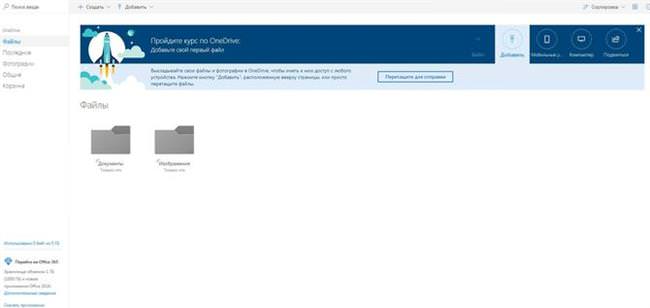
Однак, для кращої роботи варто завантажити звідси додаток ван драйв для комп’ютера і з мобільного пристрою. В цій програмі також слід ввести свої дані. Далі доведеться налаштувати синхронізацію, можна копіювати в хмару всі папки і файли, можна тільки деякі або не копіювати нічого. Тут варто вибрати найкращий для себе варіант.
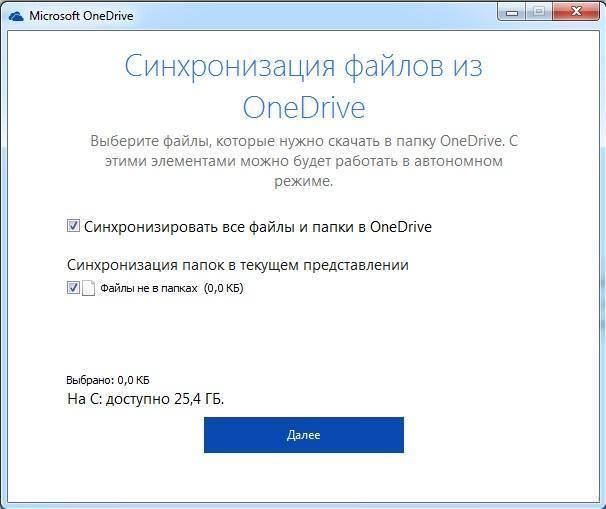
IObit Uninstaller 8.0 – кращий безкоштовний дєїнсталлятор програм
На мобільному додатку все виглядає практично також. Потрібно завантажити програму, ввести свої облікові дані або зареєструватися, після чого можна їм користуватися.

Як завантажити і встановити
На більшості сучасних пристроїв з віндовс це додаток йде в комплекті, якщо це не так, то можна зайти на сайт сховища і вибрати потрібний варіант, після чого завантажити утиліту.

Для смартфонів можна знайти додаток за назвою в стандартному магазині, утиліта для андроїда доступна за посиланням https://play.google.com/store/apps/details?id=com.microsoft.skydrive&hl=ru.
В установці немає нічого особливого, після запуску залишиться тільки слідувати інструкціям. Тільки в комп’ютерній версії потрібно вибрати те, що саме синхронізувати, а в мобільній версії буде запропоновано, крім синхронізації, відразу ж відправляти все відео і фото на диск.
Як користуватися програмою і основні налаштування
У самій утиліті можна перейти до параметрів, там буде доступно кілька вкладок. На першій можна налаштувати параметри запуску програми. На другій вкладці слід налаштувати ті каталоги, які будуть синхронізовані з сховищем, таким чином до них можна буде отримати доступ з іншого місця, використовуючи свій обліковий запис Microsoft onedrive. На третій вкладці можна прибрати галочку, яка відповідає за архівування даних перед їх передачею, але краще її залишити. Працювати з папками на комп’ютері користувач може також, як і завжди, створені папки будуть відображатися у веб інтерфейсі. Тут же можна клацнути по файлу і натиснути на поділиться, це дозволить відправити посилання іншому користувачеві. Посилання може приймати такі значення:
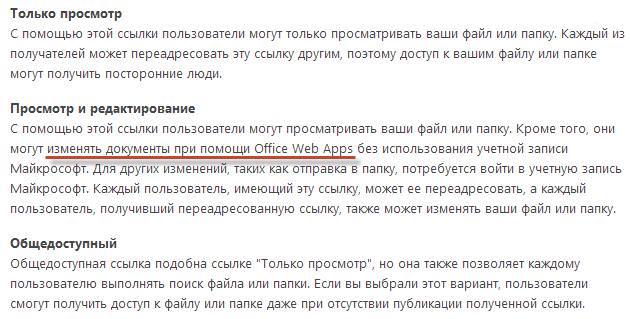
Для таких файлів є кілька налаштувань приватності, які дозволять обмежити дію користувачів на нього. Ці ж дії можна здійснювати і в мобільному додаток, тільки інтерфейс там буде виглядати трохи інакше. Головною особливістю мобільної версії є можливість синхронізації усіх фотографій і відео, це дозволить переглядати відзнятий матеріал на комп’ютері, без зайвих рухів і обміну файлами.
Кращі способи і програми для прослуховування музики на Айфоне
Як працює хмара Microsoft
При роботі з комп’ютерним додатком, ця технологія буде не сильно відрізнятися від звичайного жорсткого диска. Всі файли, завантажені на нього будуть доступні на комп’ютері, а ті, які користувач перекине в папку, будуть заархівовані і передані на сервер Microsoft, таким чином вони з’являться і там. Такий механізм буде дотримуватися при повній синхронізації. Якщо синхронізуються тільки кілька папок, то дані будуть передаватися тільки їх них.
З мобільного додатку можна бачити всі дані, що знаходяться на серверах Microsoft, адже саме звідти, а не з комп’ютера, він буде їх завантажувати, у разі необхідності. При включеній синхронізації фото і відео, ці дані будуть передаватися у хмару при додаванні нових або зміну старих файлів. Таким чином, можна зрозуміти, що вся інформація зберігається на окремих серверах, які використовуються як проміжно ланка між користувачами або між пристроями одного користувача.
Як видалити OneDrive
У більшості випадків видалення програми не становить особливої праці. Потрібно лише зайти в панель управління, установку і видалення програм і знайти там потрібну утиліту. Після чого клікнути по ній та натиснути видалити. Запуститься майстер видалення, користувачеві потрібно лише слідувати його інструкцій.






